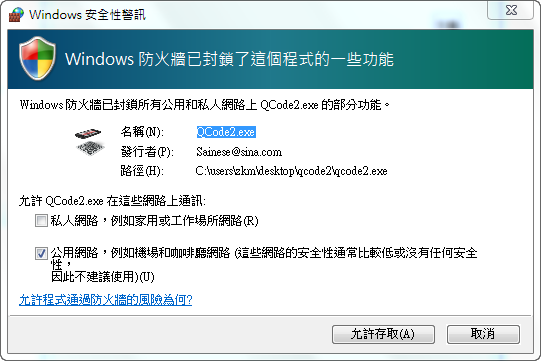
是否曾經有過以下這種念頭?「想從電腦上傳遞檔案至Android裝置,但我真的很懶惰...不想找連接線甚至是開啟USB模式傳遞檔案,有沒有辦法不要連接線就可以傳檔!」筆者探訪網路資源多時終於發現了一款軟體,讓你直接透過WIFI傳輸檔案,只需透過「QCode2」這個程式使用安卓裝置掃描PC端產生的QRCode二維條碼,便可以達成免傳輸線傳輸檔案!
QCode2 下載網址:
1.下載筆者所繁化的檔案http://goo.gl/1J1rj並解壓縮,執行QCode2資料夾內的「QCode2.exe」,接著系統會提示你QCode2的防火牆規則,這裡就看讀者們的網路設定,舉筆者的例子來說,我是以大樓的公用網路來連接,因此我選取「公用網路」,接著按下〔允許存取〕完成系統防火牆設定。

2.以PC端上傳檔案至Android裝置為例:將檔案拖曳至Qcode2主介面,以建立一組QRcode二維條碼

注:QCode2介面詳解QCode2 介面中有「區域網路(高速)」、「外網直連(稍快)」與「雲中轉(慢速)」的選項,一般我們會使用的是「區域網路(高速)」,它是藉由路由器所分配的IP來進行傳輸檔案;而「外網直連(稍快)」則是當你使用固定IP,可以將檔案設定給其他人下載;至於「雲中轉(慢速)」則是藉由網路的伺服器來當做節點傳遞檔案,因此較慢。
3.以Android裝置掃描步驟2所建立的QRcode二維條碼,並以瀏覽器開啟該連結。

4.選取欲儲存檔案的位置,並且另存新檔,檔案就會開始傳輸,速度也非常快!不會輸給插上連接線的USB模式!

5.如果要從手機傳遞檔案至PC端,請按下QCode2介面中的〔上傳〕,QCode2便會建立一組QRCode二維條碼。

6.以Android裝置掃描步驟5的QRcode二維條碼,按下「打開瀏覽器」從瀏覽器中開啟上傳介面。

7.接著你就可以按下「加入檔案」選取檔案,選好檔案後再按下〔全部上傳〕開始傳輸檔案至PC端。

8.QCode2 v2.1 Beta 版的程式會將檔案會傳輸至「QCode2\tmp」內,如果想使用較新版本者,可以前往QCode2官網下載簡體版檔案,或是反應程式bug給該作者來提高程式的正確性!


不但可以傳檔案,看相片甚至是聽音樂都可以
小檔案OK,但阿檔案就有點小吃力了(⊙ˍ⊙)
之前也裝過AirDroid或其他的傳檔軟體
但後來覺得真的有夠麻煩...
不想用USB線時不就是求個方便嗎? ╯-__-)╯ ╩╩
BTW...偶爾太閒也會開Bump來傳 (≧▽≦)
另外,由插USB無線網卡,模擬AP的PC來傳,速度也很快,故建議要用這程式的玩家,買個能模擬AP的無線網卡,讓PC直接當路由器,省掉區網"網路線<->路由器"來回的瓶頸,就能在傳大檔,有滿意的效果.